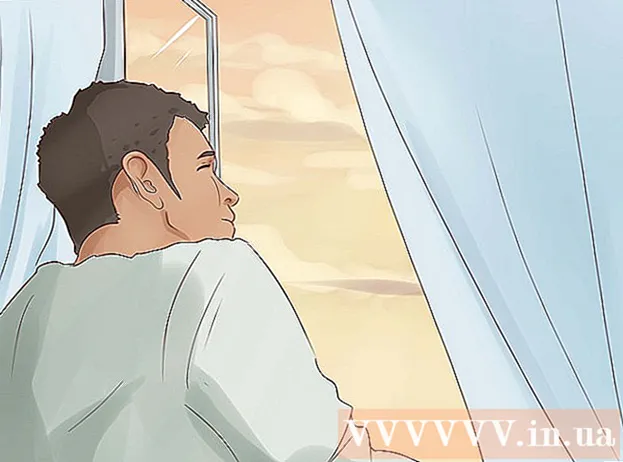Содержание
VPN или виртуальная частная сеть - это способ для частных лиц или предприятий защитить данные и личные данные. VPN используются для блокировки IP-адресов и перенаправления на другие веб-сайты. VPN полезен для блокировки сайтов, которые отслеживают ваши данные и привычки просмотра, или для просмотра веб-сайтов и услуг, которые недоступны в вашем регионе. VPN также повышает уровень защиты от государственных организаций или хакеров, особенно при использовании общедоступных сервисов Wi-Fi. Некоторые VPN позволяют сотрудникам получать доступ к ресурсам компании, когда они не находятся в офисе. Есть много VPN-сервисов на выбор, как бесплатных, так и платных. Использовать VPN так же просто, как установить программное обеспечение на свой компьютер, телефон или планшет и запустить его.
Шаги
Часть 1 из 2: Настройки VPN

Включите компьютер и подключитесь к сети. Если вы находитесь дома, ваш компьютер автоматически подключится к сети. Если вы работаете в общественном месте, таком как аэропорт или кафе, вам необходимо подключиться к Интернету, если это ваш первый визит в это место.- Поскольку нет VPN, будьте осторожны при использовании общедоступного Wi-Fi. Лучше отключить конфиденциальные приложения, такие как электронная почта, пока они не станут безопасными.
Решите, использовать ли платное или бесплатное программное обеспечение VPN. Есть две версии VPN: платная и бесплатная, обе работают нормально. Вам не обязательно иметь комплексную настройку VPN, если вы просто хотите получить доступ к Netflix или BBC iPlayer из другой страны или хотите защитить свои учетные данные в социальных сетях при использовании Wi-Fi в кафе; бесплатная версия может удовлетворить ваши потребности. Однако, если вы ищете более полное шифрование, чтобы скрыть все ваши действия от правительственной проверки или отслеживания данных от рекламных агентств, вам следует выбрать платную версию. .
- Имейте в виду, что бесплатные сервисы часто добавляют нежелательные панели инструментов, приложения или стороннюю рекламу на посещаемый вами веб-сайт.
- Существует множество бесплатных, но очень надежных VPN-сервисов, таких как VPN Gate, TunnelBear, ProtonVPN, Windscribe, Cyber Ghost и Starter VPN. Имейте в виду, что большинство бесплатных VPN ограничивают бесплатное хранилище, продают пользовательские данные третьим лицам, загружают несколько объявлений или обозначают пробную версию. Однако некоторые службы VPN, такие как ProtonVPN, как указано на их веб-сайте, не имеют рекламы, нарушающей конфиденциальность, вредоносных программ, ограничений пропускной способности и продажи пользовательских данных. для третьих лиц. Однако он также имеет некоторые ограничения, такие как одновременный доступ к серверам и устройствам, которые вы используете.
- Большинство VPN-сервисов работают на Windows, Mac, планшетах и смартфонах.
- VPN можно использовать внутри компании для частного соединения с людьми и защиты конфиденциальной информации компании.

Загрузите нужный VPN. Перейдите на сайт службы VPN. Вы увидите кнопку загрузки на главной странице или ссылку для загрузки на панели навигации сайта. Нажмите кнопку загрузки и следуйте инструкциям, чтобы выбрать версию, совместимую с вашей операционной системой.- Если вам необходимо использовать VPN для работы, обратитесь в ИТ-отдел вашей компании, чтобы получить программное обеспечение VPN. Вам необходимо установить программное обеспечение на свой компьютер для доступа к серверам компании. ИТ-отдел определит, совместим ли ваш компьютер с программным обеспечением VPN, в противном случае они настроят и помогут вам установить программное обеспечение и перенастроить параметры доступа к VPN.
- Многие программы VPN предлагают варианты загрузки для iOS и Android. Если вы открываете сайт компании на своем компьютере, щелкните ссылку, соответствующую операционной системе вашего телефона. Вы попадете в магазин приложений для телефонов.
- Если вы не используете персональный компьютер и хотите загрузить VPN прямо на свой телефон, откройте магазин приложений на своем телефоне и выполните поиск по ключевым словам VPN, загрузите приложение прямо на свое устройство.

Установите программное обеспечение VPN. После загрузки программного обеспечения VPN на свой компьютер найдите файл загрузки. Откройте файл и следуйте инструкциям по установке, затем запустите программное обеспечение. Некоторое программное обеспечение VPN, такое как CyberGhost, можно использовать сразу после создания учетной записи. Другие требуют, чтобы вы регистрировались с адресом электронной почты.- На Mac откройте файл .dmg и попросите перетащить приложение в папку. Приложения (Заявка). Если на компьютере установлен пароль, вам будет предложено ввести его перед первым запуском приложения.
- В Windows откройте файл.exe и следуйте инструкциям по установке. После установки VPN запустите программу в меню Начало (Запуск).
- На смартфоне запустите приложение с рабочего стола. Вам будет предложено войти в свою учетную запись или создать новую, если у вас ее нет.
Прочтите условия использования. Если вы используете VPN в личных целях, не забудьте прочитать условия использования. Некоторые VPN, особенно бесплатные, часто устанавливают промежуточные приложения или устанавливают лимит хранилища. Не забудьте узнать, что эта служба VPN предлагает и запрашивает у вас, или какую информацию они собирают.
- Прочтите обзоры на онлайн-форумах, чтобы узнать, какое программное обеспечение хорошее.
Часть 2 из 2: Использование VPN
Запустите программное обеспечение VPN. После загрузки и установки VPN пора загружаться. Найдите приложение в каталоге Приложения, Панель задач (Панель инструментов) или рабочий стол.
- В Windows вы можете найти значок приложения на рабочем столе или щелкнуть значок Windows в левом нижнем углу экрана, чтобы выбрать программное обеспечение в разделе Панель задач или меню Программ (Программа).
- На Mac вы можете найти приложение VPN в папке «Applications».
Следуй инструкциям. Большинство программ VPN предоставляют простые инструкции, которые помогут вам познакомиться с сервисом при первом использовании. Некоторым службам, таким как CyberGhost, не требуется ничего делать, кроме нажатия желтой кнопки в середине окна программы. TunnelBear требует, чтобы вы создали учетную запись. Вы можете настроить параметры в соответствии с вашими личными предпочтениями.
- Большинство приложений имеют возможность автоматически подключаться при запуске компьютера.
- Часто существует опция переопределения TCP (переопределение протокола управления транспортом). То есть, если ваш сетевой провайдер блокирует соединение, вы можете заставить свою VPN использовать более стабильный, хотя и более медленный TCP (протокол управления транспортом).
При появлении запроса введите свое имя пользователя и пароль. Если у вас нет учетной записи, вы должны зарегистрировать новую. Если вы используете корпоративную VPN или личное программное обеспечение, это поможет вам получить более безопасный доступ к сети. То, как вы это делаете на этом этапе, зависит от того, как ваша компания настраивает доступ к VPN.
- Программное обеспечение VPN может открыть новое окно, которое выглядит как рабочий стол, хотя это всего лишь виртуальный рабочий стол, на котором вы можете получить доступ к корпоративным ресурсам. Если ваша VPN не запускает виртуальный рабочий стол, ваш ИТ-отдел предоставит вам инструкции для доступа к ресурсам компании.
Включите VPN. После регистрации и входа в систему вы можете включить VPN, чтобы защитить свою личность, защитить файлы от доступа в сети или получить доступ к веб-сайтам и контенту, недоступным в вашей стране. Вы можете изменить настройки, чтобы разрешить VPN автоматически включаться и случайным образом подключаться к сети, или выбрать, когда и как вы подключаетесь.
- Если вы используете бесплатную VPN, обычно служба ограничивает емкость на месяц или имеет ограниченное время использования. Таким образом, вы должны включать VPN только тогда, когда вам нужно защитить свой IP-адрес. Например, вам следует использовать VPN при доступе к общедоступному Wi-Fi в кафе, а не дома.
- Вы можете использовать VPN для просмотра Netflix в других странах, VPN позволяет вам получать доступ к фильмам и телешоу, недоступным в вашем регионе. VPN позволяет выбрать текущее местоположение, изменив IP-адрес, вы можете выбрать любую страну. Если вы находитесь в Великобритании, вы можете сменить местоположение на США, чтобы смотреть американский Netflix.
Совет
- Ваш ИТ-отдел может предоставить вам пароль VPN по умолчанию, а затем изменить его самостоятельно. Установите специальный пароль, который легко запомнить, и не записывайте его на стикерах или где-нибудь рядом с компьютером. Избегайте использования даты рождения, имени самого близкого человека в семье или чего-либо еще, о чем можно догадаться.
- Сообщите ИТ-специалистам, если вы забыли свой пароль или VPN больше не позволяет вам получить доступ.
- Немедленно свяжитесь со своим ИТ-отделом, если вы переустанавливаете или обновляете операционную систему, или восстанавливаете свой компьютер до более раннего состояния. Компьютер может потерять настройки VPN.
- Узнайте о программном обеспечении VPN, которое вы планируете использовать, на форумах, прежде чем загружать его на свое устройство. Убедитесь, что программа не собирает вашу информацию.
- Большинство бесплатных программ VPN может удовлетворить потребность в доступе к частным сетям на защищенном сервере, когда вас нет дома.
- Если у вас есть платная версия VPN, убедитесь, что ваш способ оплаты безопасен и что VPN предоставляет необходимую вам услугу.